HP LaserJet Professional P1560 and P1600 Printer series - User's Guide
Table Of Contents
- Dasar-dasar produk
- Perangkat lunak untuk Windows
- Menggunakan produk dengan Mac
- Perangkat lunak untuk Mac
- Mencetak dengan Mac
- Menyambungkan produk
- Kertas dan media cetak
- Tugas cetak
- Membatalkan pekerjaan cetak
- Mencetak dengan Windows
- Membuka driver printer Windows
- Memperoleh bantuan untuk pilihan cetak di Windows
- Mengubah jumlah salinan cetak di Windows
- Mencetak teks berwarna sebagai teks hitam di Windows
- Menyimpan pengaturan cetak kustom untuk digunakan kembali di Windows
- Meningkatkan kualitas cetak dengan Windows
- Mencetak halaman pertama atau terakhir pada kertas berbeda di Windows
- Mengubah skala dokumen agar sesuai dengan ukuran kertas di Windows
- Menambahkan tanda air ke dokumen di Windows
- Mencetak pada kedua sisi (dupleks) dengan Windows
- Membuat buklet di Windows
- Mencetak beberapa halaman per lembar di Windows
- Memilih orientasi halaman di Windows
- Menggunakan HP ePrint
- Pengaturan dan pemeliharaan
- Mengatasi masalah
- Mengatasi masalah umum
- Mengembalikan pengaturan pabrik
- Menginterpretasikan pola lampu panel kontrol
- Mengatasi macet
- Mengatasi masalah penanganan kertas
- Mengatasi masalah kualitas gambar
- Mengatasi masalah kinerja
- Mengatasi masalah konektivitas
- Mengatasi masalah perangkat lunak produk
- Persediaan dan aksesori
- Layanan dan dukungan
- Spesifikasi
- Informasi peraturan
- Peraturan FCC
- Program pemasyarakatan produk ramah lingkungan
- Pelestarian lingkungan
- Produksi Ozon
- Pemakaian daya
- Pemakaian toner
- Penggunaan kertas
- Plastik
- Persediaan cetak HP LaserJet
- Petunjuk tentang pengembalian dan daur ulang
- Kertas
- Batasan materi
- Pembuangan limbah peralatan oleh pengguna di rumah tangga di Uni Eropa
- Bahan kimia
- Material Safety Data Sheet [Lembar Data Keamanan Bahan] (MSDS)
- Untuk informasi lebih lanjut
- Pernyataan kepatuhan
- Pernyataan tentang keselamatan
- Indeks
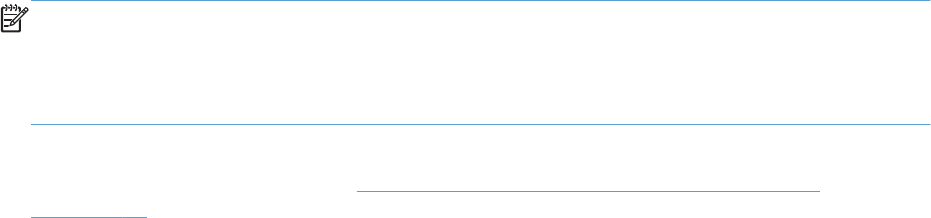
Mencetak pada kedua sisi (dupleks) dengan Mac
Otomatis
CATATAN: Dupleks otomatis hanya didukung untuk produk Printer HP LaserJet Professional P1600
series.
Driver printer hanya mendukung media berukuran tertentu untuk dupleks otomatis. Gunakan prosedur
dupleks manual untuk ukuran media yang tidak tersedia di driver printer.
Fitur dupleks otomatis diaktifkan secara default. Untuk menonaktifkan dupleks otomatis, ubah
pengaturan konfigurasi produk. Lihat
Mengubah pengaturan driver-printer untuk Macintosh
pada hal. 19.
1.
Masukkan kertas secukupnya ke baki kertas masuk untuk mengakomodasi tugas cetak. Jika Anda
memasukkan kertas khusus seperti kertas kop surat, masukkan dengan menghadap ke bawah di
dalam baki.
2. Pada menu File, klik Print [Cetak].
3. Buka menu Layout [Tata letak].
4. Di samping Two-Sided [Dua Sisi], pilih Long-Edge Binding [Penjilidan Tepi Panjang] atau
Short-Edge Binding [Penjilidan Tepi Pendek].
5. Klik Print [Cetak].
Manual
1.
Masukkan kertas secukupnya ke baki kertas masuk untuk mengakomodasi tugas cetak. Jika Anda
memasukkan kertas khusus seperti kertas kop surat, masukkan dengan menghadap ke bawah di
dalam baki.
2. Pada menu File, klik Print [Cetak].
3. Mac OS X v10.4: Pada daftar drop-down Layout, pilih item Long-edged binding atau Short-
edged binding.
atau
Mac OS X v10.5 dan v10.6: Klik kotak centang Two-sided.
4. Klik Print. Ikuti petunjuk pada kotak dialog yang terbuka di layar komputer sebelum meletakkan
tumpukan hasil cetak di dalam baki untuk pencetakan sisi kedua.
5.
Keluarkan semua kertas kosong di dalam baki.
6.
Ambil tumpukan hasil cetak dari wadah hasil cetak, lalu masukkan tumpukan tersebut dengan sisi
tercetak menghadap ke bawah dan tepi atas lebih dulu ke dalam produk.
7. Di komputer, klik tombol Continue untuk menyelesaikan tugas cetak.
IDWW
Mencetak dengan Mac
23










